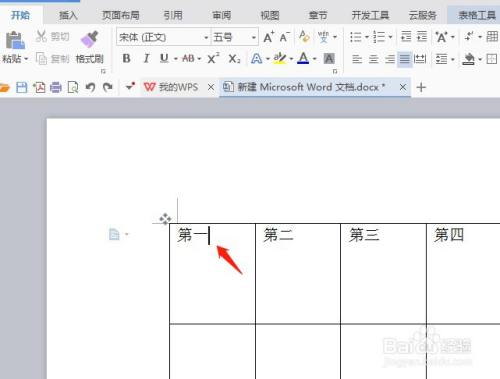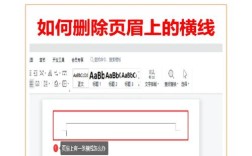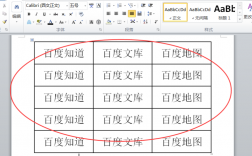在Microsoft Word中,实现上下居中(垂直居中)的方法有多种,具体取决于用户的需求和Word文档的布局,以下是一些常用的方法:
一、段落设置中的垂直居中
1、打开段落设置:选中需要设置垂直居中的文本段落,然后在菜单栏中找到“段落”选项,点击右下角的箭头图标,进入“段落设置”对话框。
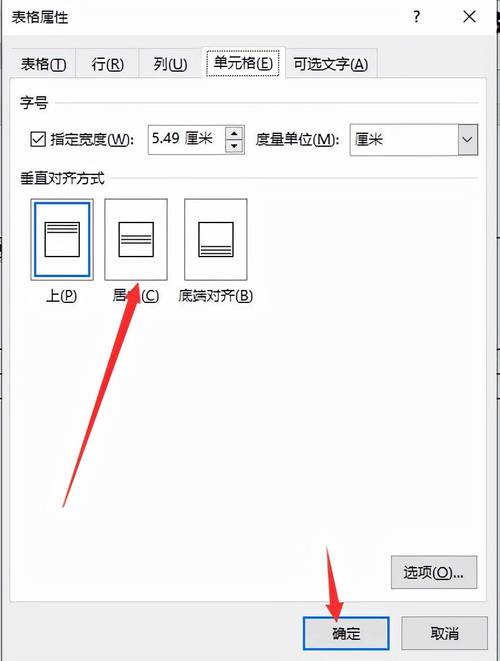
2、选择居中对齐方式:在“段落设置”对话框中,找到“对齐方式”下拉菜单,选择“居中”选项,点击“确定”按钮,完成文字上下居中的设置。
二、表格中的垂直居中
1、插入表格并输入文字:在Word中插入一个表格,将需要居中的文字输入到表格中。
2、设置单元格对齐方式:选中表格中的文字,在菜单栏中找到“布局”选项卡,点击“对齐方式”区域,选择“水平居中”和“垂直居中”按钮,文字将在表格单元格中水平和垂直居中。
三、文本框中的垂直居中
1、插入文本框:在Word中插入一个文本框,并调整文本框的大小和位置以适应需求。
2、设置文本对齐方式:将需要居中的文字输入到文本框中,然后选中文本框,在菜单栏中找到“文本框工具”选项卡,找到“文本对齐方式”区域,分别点击“水平居中”和“垂直居中”按钮,以实现文字在文本框中的水平和垂直居中。
四、页面布局中的垂直居中
1、打开页面设置:点击上方工具栏中的【页面布局】选项卡,然后点击右下角的按钮。
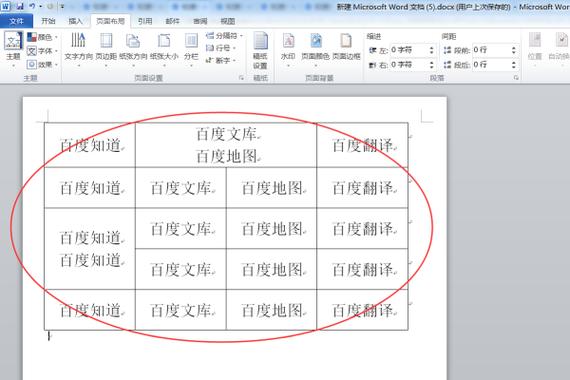
2、选择版式并设置垂直对齐方式:在弹出的对话框中点击【版式】选项卡,然后在页面模块中的【垂直对齐方式(V)】处选择“居中”,点击“确定”。
3、全选文档并居中:回到文档中,使用快捷键Ctrl+A全选文档,然后点击工具栏中的【居中】按钮。
通过以上几种方法,用户可以根据自己的实际需求和Word文档的布局,选择最适合的方法来实现文字或内容的上下居中,这些方法不仅简单易行,而且能够有效提升文档的整体美观度和可读性。